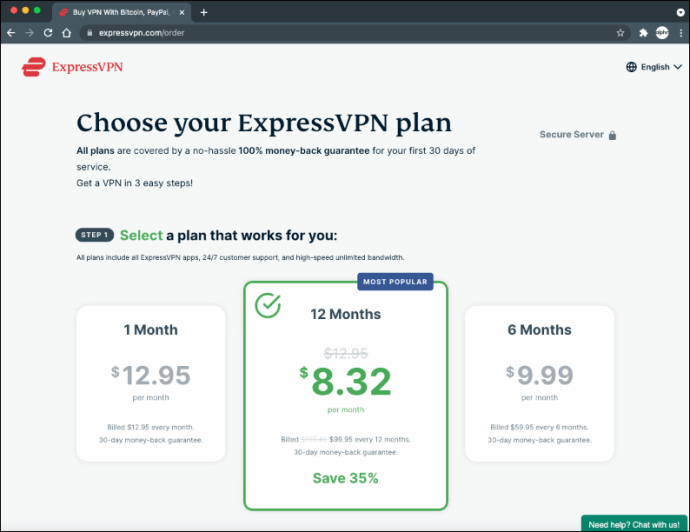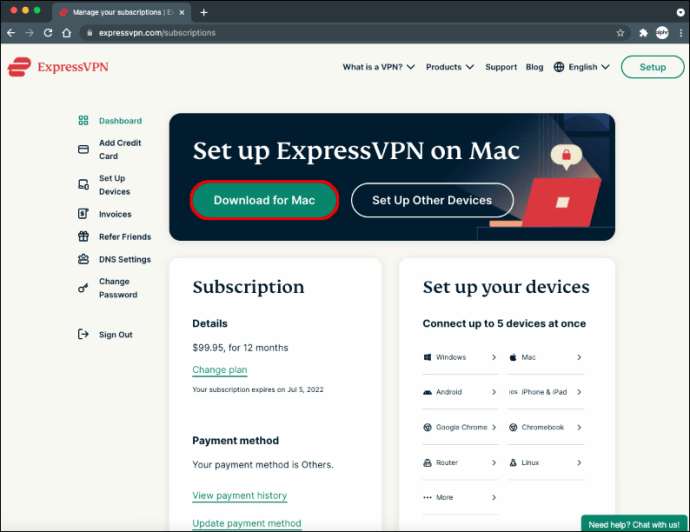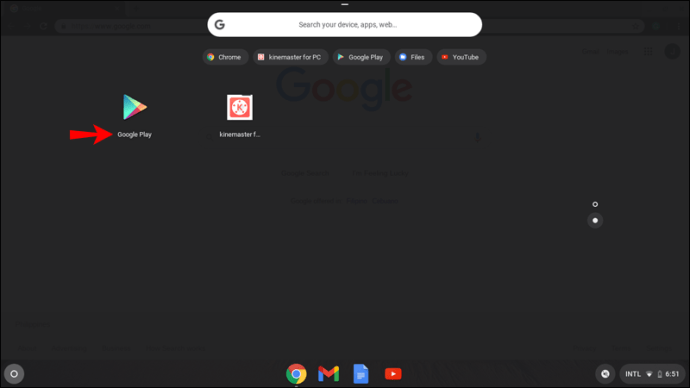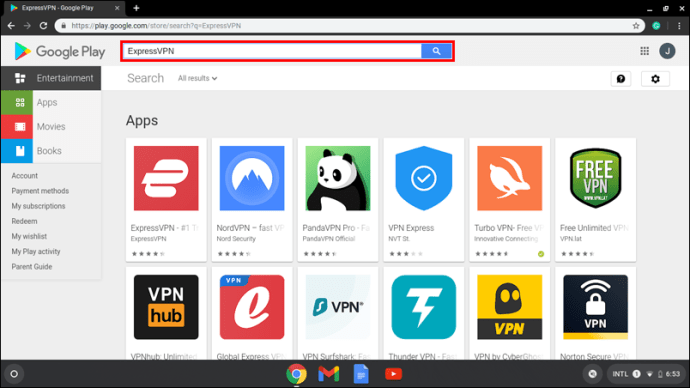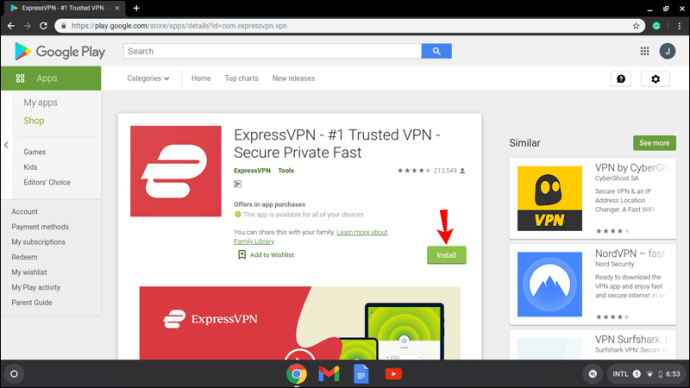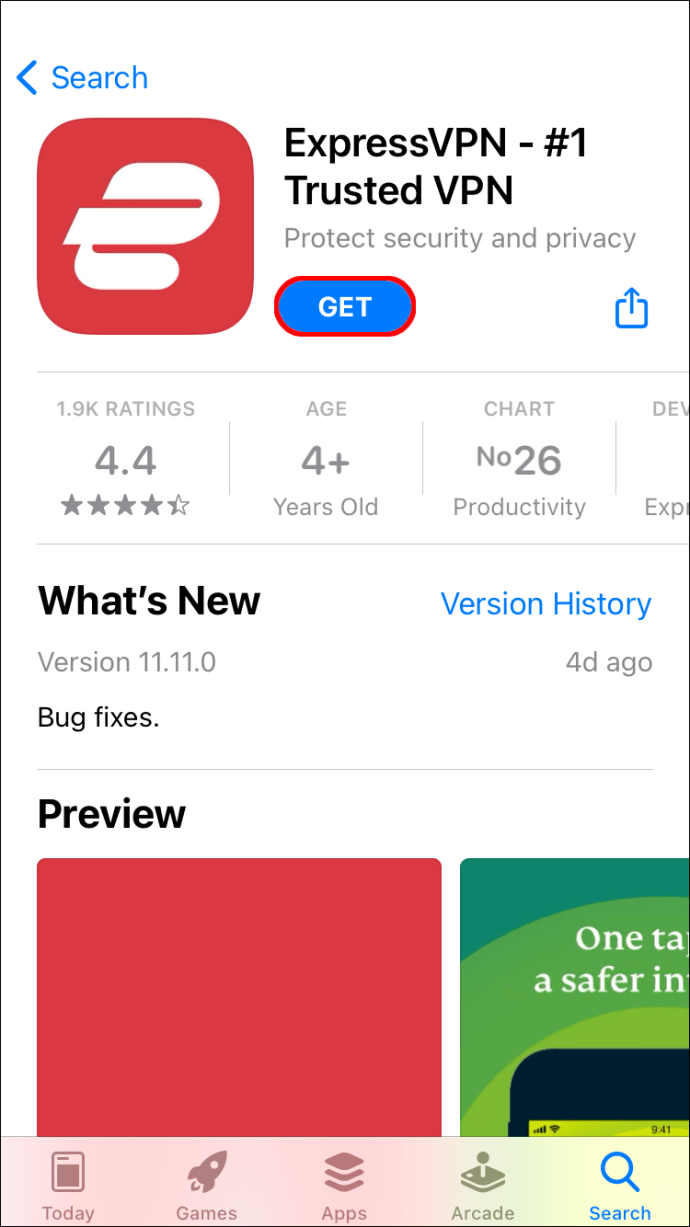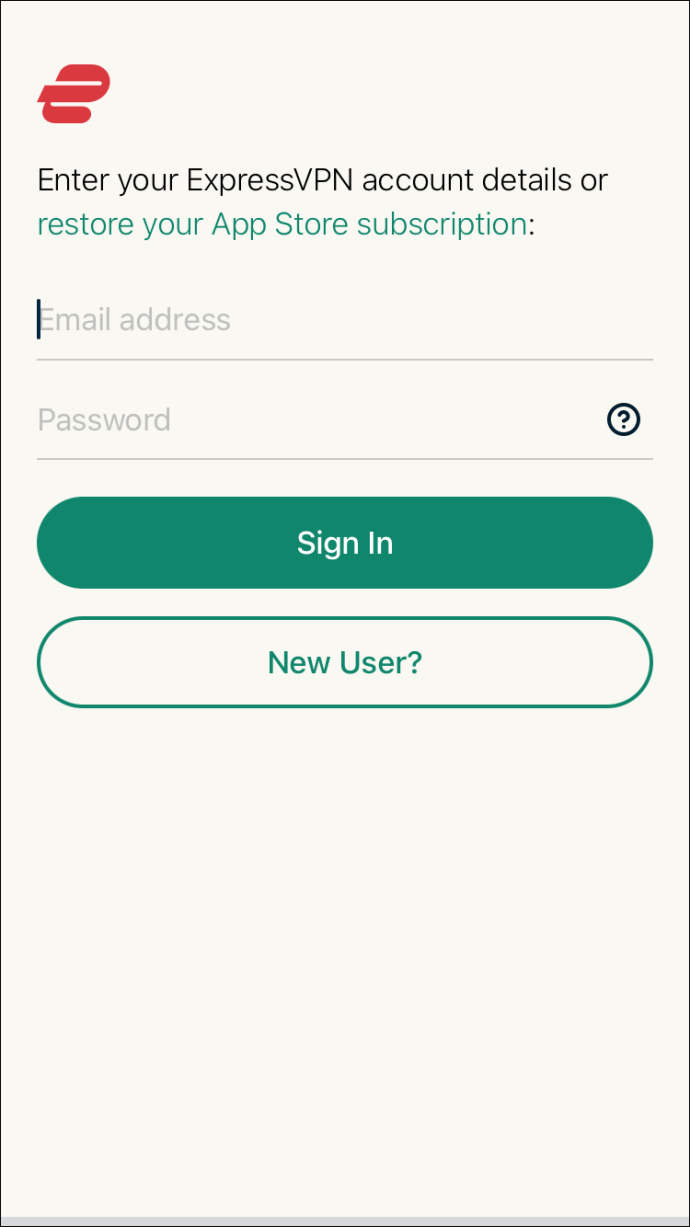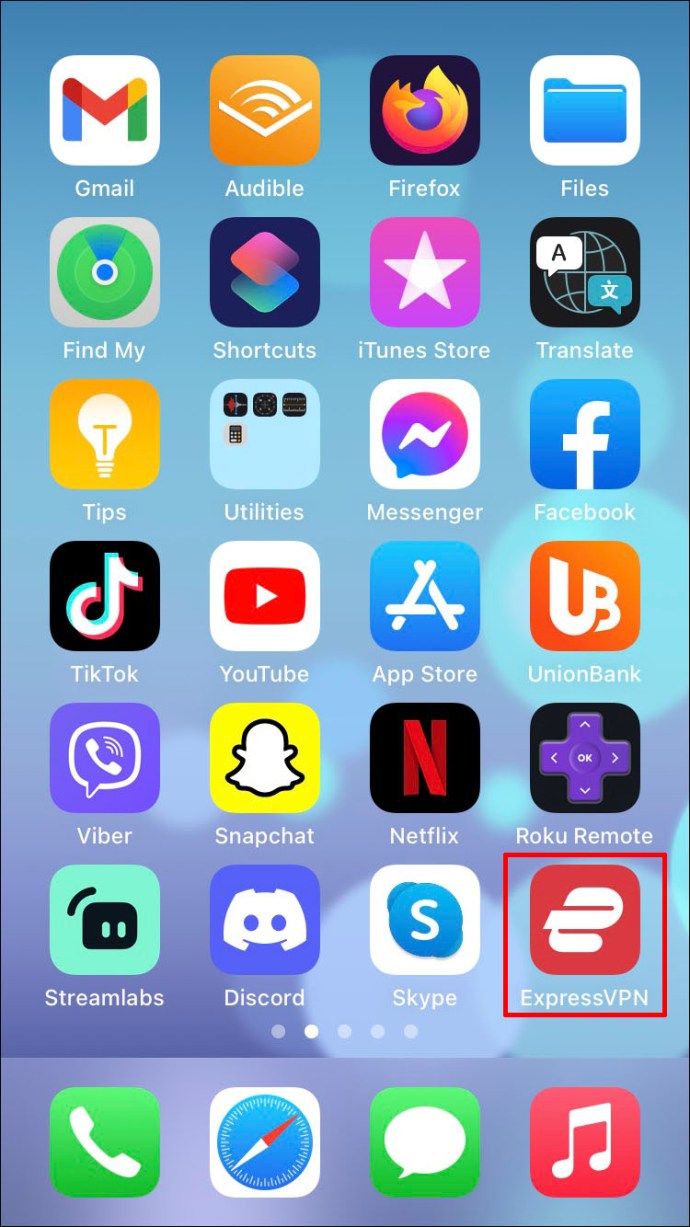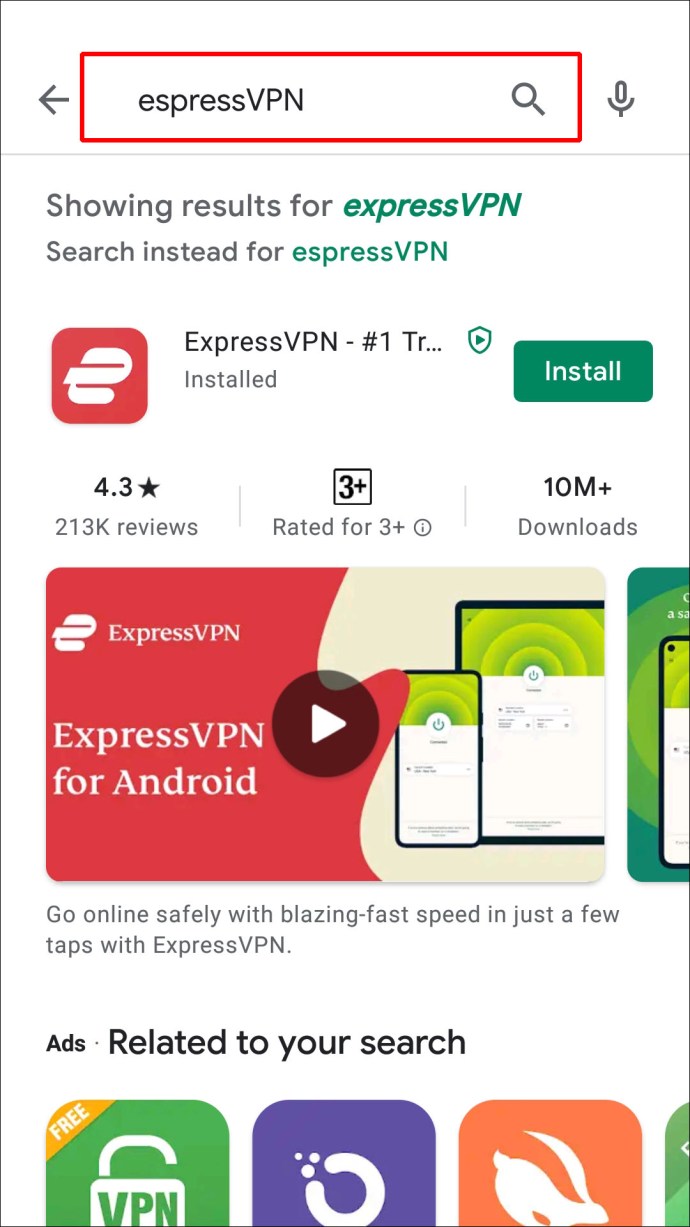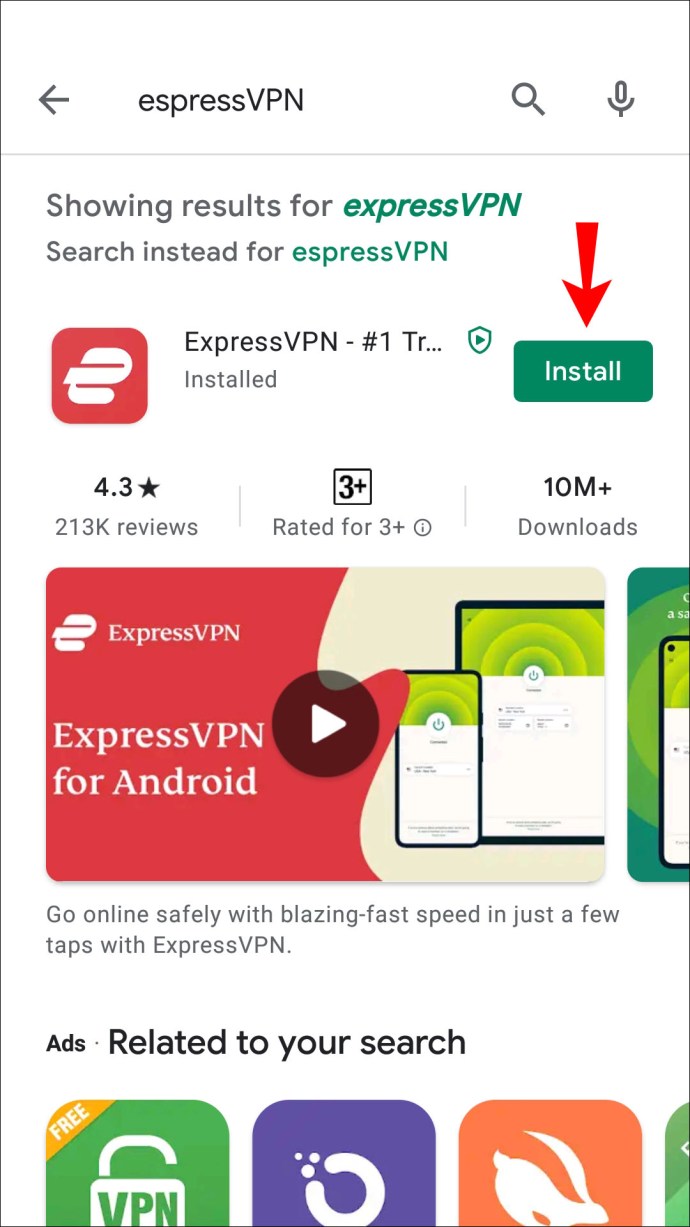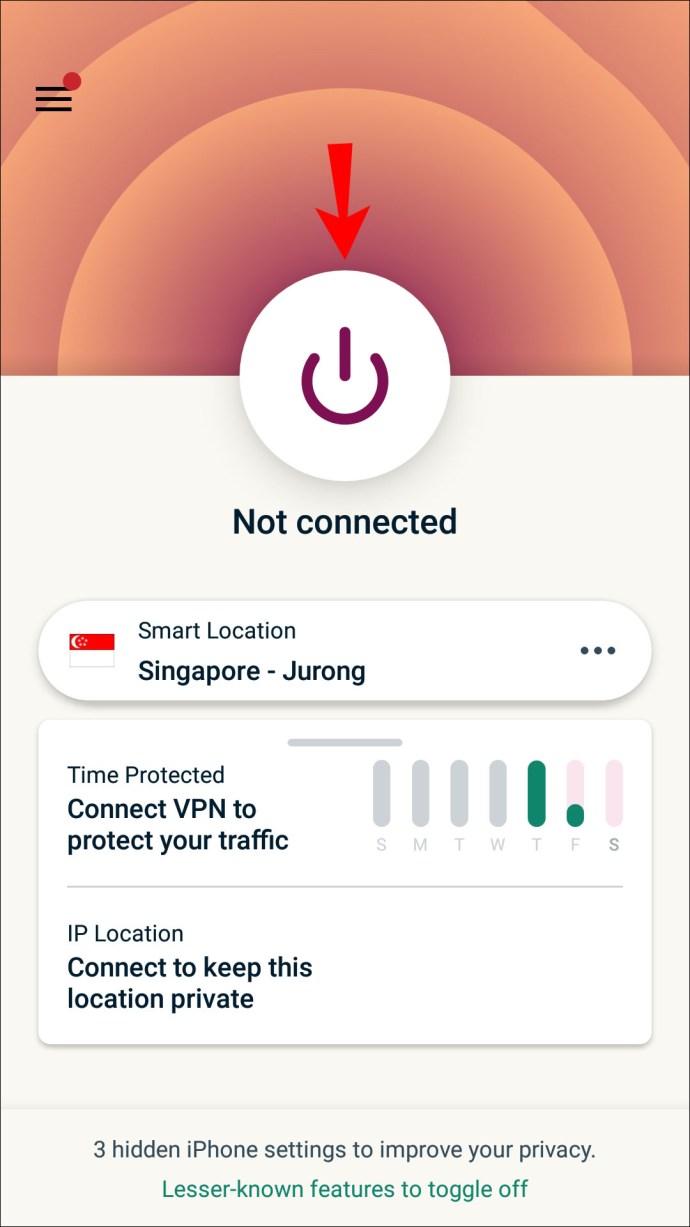Hầu hết các trường K-12 và đại học đặt giới hạn về những gì học sinh có thể truy cập qua Wi-Fi. Trong hầu hết các trường hợp, lý do đằng sau quyết định này là đúng đắn: trẻ vị thành niên không nên có quyền truy cập vào nội dung có thể không phù hợp.
![Cách sử dụng VPN với Wi-Fi của trường học [tháng 9 năm 2021]](http://cdn.thegeekparent.com/wp-content/uploads/internet/2679/ibbopw480t.jpg)
Tuy nhiên, mục đích cũng là để đảm bảo sinh viên không bị phân tâm khi cuộn qua TikTok, Instagram hoặc các nền tảng mạng xã hội khác cả ngày. Vấn đề là đôi khi những hạn chế này đi quá xa. Điều gì sẽ xảy ra nếu bạn cần xem một video giáo dục trên YouTube, nhưng nền tảng này lại nằm trong danh sách cấm truy cập của trường học của bạn?
May mắn thay, có một cách để vượt qua những hạn chế này và tận dụng tối đa mạng Wi-Fi của trường bạn. Những gì bạn cần là một Mạng riêng ảo (VPN) đáng tin cậy. Chúng tôi sẽ giải thích chính xác cách sử dụng nó.
Sử dụng VPN có cho phép tôi truy cập Internet không hạn chế không?
VPN hoạt động chính xác như thế nào? Khi bạn có một VPN đáng tin cậy trên thiết bị của mình, bạn có thể truy cập vào một đường hầm được mã hóa kết nối bạn với một máy chủ từ xa đặt ở đâu đó không phải vị trí địa lý hiện tại của bạn.
Mọi di chuyển bạn thực hiện trực tuyến đều được chuyển qua đường hầm này và bảo vệ dữ liệu của bạn. Nhưng quan trọng hơn, nó che chắn vị trí hiện tại của bạn và làm cho nó xuất hiện như thể bạn đang sử dụng Internet từ một nơi khác.
Nếu bạn bật ứng dụng VPN trên thiết bị của mình và kết nối với Wi-Fi của trường, điều đó sẽ giúp bạn vượt qua khả năng lọc của mạng. Về cơ bản, VPN đóng vai trò như một loại áo choàng tàng hình và mọi giao tiếp của bạn qua bất kỳ mạng nào đều trở nên riêng tư.
Vì vậy, nếu trường học hoặc trường đại học của bạn cấm Facebook, Twitter, Buzzfeed, Snapchat, Netflix hoặc bất kỳ ứng dụng hoặc trang web nào khác, những hạn chế đó có thể không còn tồn tại với VPN.
Cách sử dụng VPN với Wi-Fi của trường học trên PC chạy Windows
Nếu bạn sử dụng máy tính xách tay Windows để kết nối với Wi-Fi của trường học như phần lớn dân số Thế giới, bạn sẽ cần cài đặt một VPN đáng tin cậy như ExpressVPN. Tuy nhiên, trước khi có thể sử dụng nó ở trường, bạn sẽ phải tạo một tài khoản VPN và kết nối với nó. Đây là cách nó hoạt động:
- Truy cập ExpressVPN và tạo tài khoản. Chọn gói của bạn và cung cấp thông tin thanh toán.
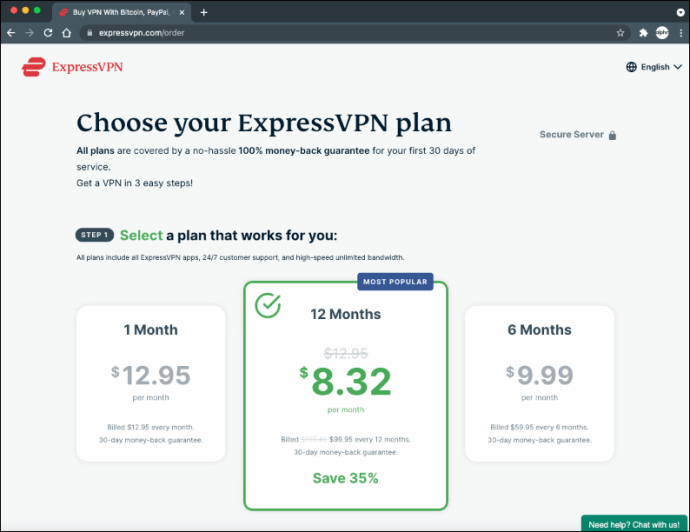
- Làm theo hướng dẫn trên màn hình để tải xuống và cài đặt ExpressVPN trên máy Mac của bạn.
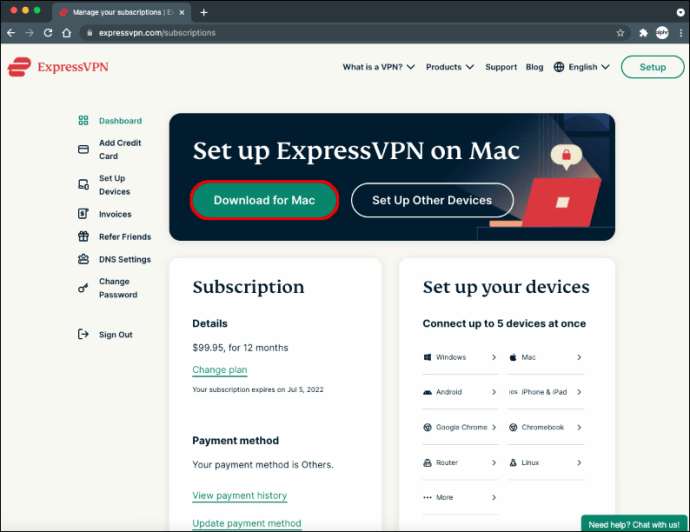
Bạn sẽ được yêu cầu sao chép mã kích hoạt mà bạn sẽ nhận được trong email. Hãy nhớ lưu nó, vì bạn cũng sẽ cần nó để kích hoạt ExpressVPN trên các thiết bị khác của mình.
Cách sử dụng VPN với Wi-Fi trường học trên máy Mac
Nếu bạn sử dụng máy tính xách tay Apple để kết nối với Wi-Fi của trường học, trước tiên bạn cần cài đặt phần mềm VPN đáng tin cậy trên máy tính. Cho đến nay, một trong những nhà cung cấp VPN toàn diện nhất là ExpressVPN. Họ có hàng nghìn máy chủ trên 160 địa điểm ở gần 100 quốc gia.
Tuy nhiên, trước khi có thể sử dụng nó ở trường, bạn sẽ phải tạo một tài khoản VPN ở nhà. Đây là cách nó hoạt động:
- Truy cập ExpressVPN và tạo tài khoản. Chọn gói của bạn và cung cấp thông tin thanh toán.
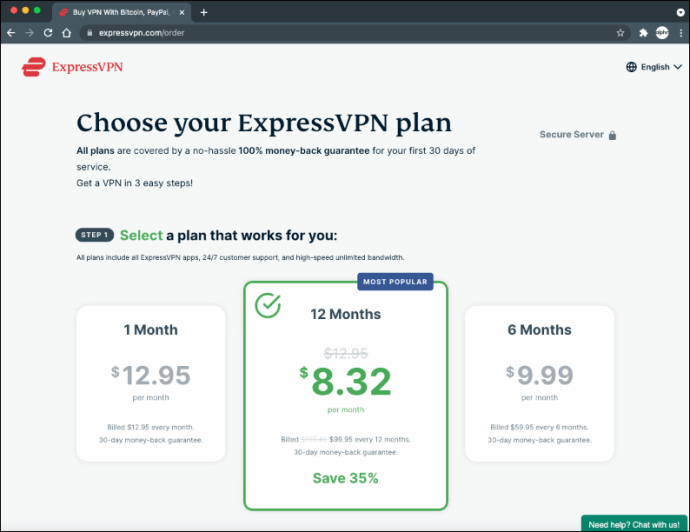
- Làm theo hướng dẫn trên màn hình để tải xuống và cài đặt ExpressVPN trên máy Mac của bạn.
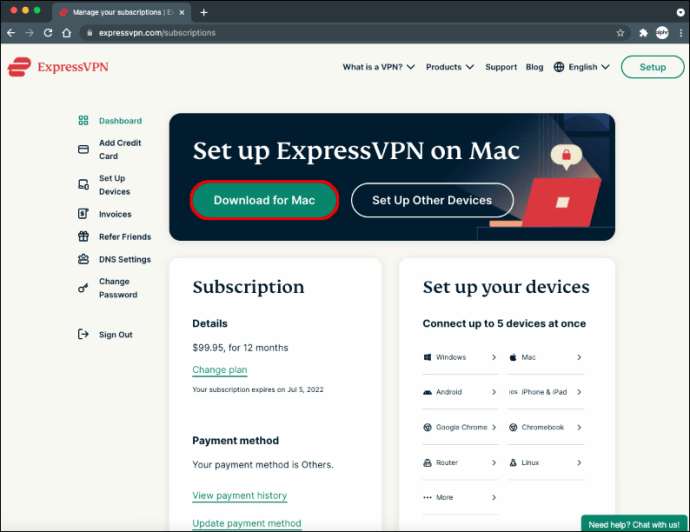
Bạn sẽ được yêu cầu sao chép mã kích hoạt mà bạn sẽ nhận được trong email. Hãy nhớ lưu nó, vì bạn cũng sẽ cần nó để kích hoạt ExpressVPN trên các thiết bị khác của mình.
Cách sử dụng VPN với Wi-Fi trường học trên Chromebook
Chromebook là một máy tính xách tay cực kỳ phổ biến khác dành cho sinh viên chạy trên hệ điều hành Android. Bạn cũng có thể dễ dàng tải xuống và cài đặt ExpressVPN trên Chromebook của mình.
Đó là một dịch vụ siêu nhanh với mã hóa cấp chính phủ có chính sách không ghi nhật ký. Dưới đây là cách bạn có thể tải xuống Chromebook của mình:
- Trên Chromebook của bạn, khởi chạy ứng dụng cửa hàng Google Play.
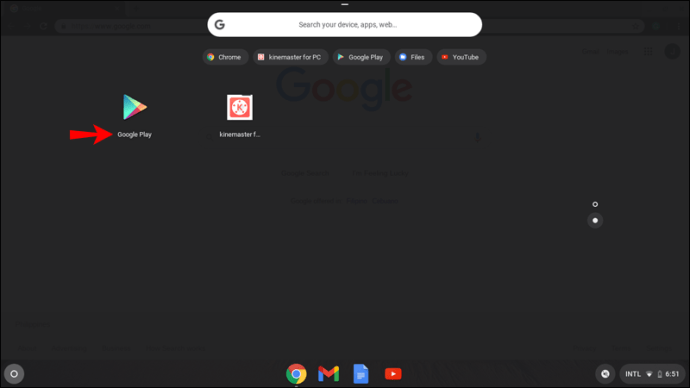
- Tìm kiếm ExpressVPN trong thanh tìm kiếm.
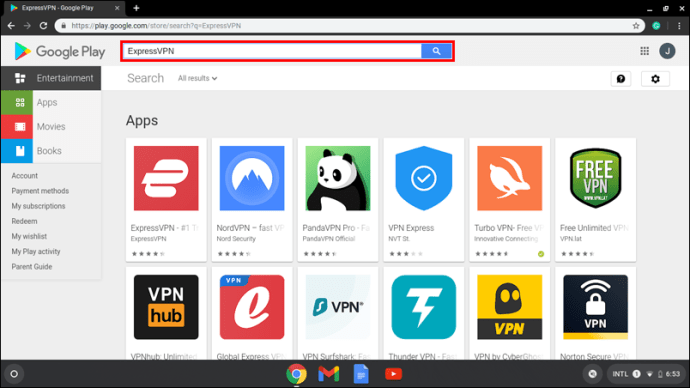
- Sau khi được liệt kê, hãy nhấn vào nút “Cài đặt” ở góc trên cùng bên trái.
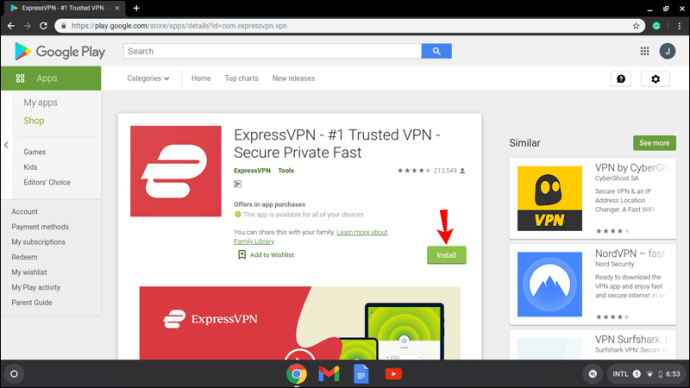
- Thiết lập tài khoản của bạn bằng email, tạo mật khẩu và chọn gói đăng ký.
- Bạn sẽ nhận được mã kích hoạt qua email. Sau khi sao chép và dán nó, bạn có thể bắt đầu sử dụng ExpressVPN.
- Nhấn để kết nối với máy chủ bạn chọn và bắt đầu duyệt.
Hãy nhớ tải xuống ExpressVPN ở nhà chứ không phải ở trường vì dịch vụ này có thể bị hạn chế. Ngoài ra, ExpressVPN không có bản dùng thử miễn phí nhưng cung cấp bảo đảm hoàn tiền trong 30 ngày.
Cách sử dụng VPN với Wi-Fi trường học trên iPhone
Hãy đối mặt với điều đó - hầu hết sinh viên sử dụng điện thoại của họ để truy cập các ứng dụng mạng xã hội, xem YouTube và nói chuyện với nhau. Họ cũng dựa vào iPhone của mình để đọc các bài báo hoặc tin tức.
Nếu bạn là người dùng iPhone và muốn truy cập web ít bị hạn chế hơn khi đang đi học, bạn sẽ cần một nhà cung cấp VPN mạnh mẽ. Ứng dụng ExpressVPN iOS rất dễ cài đặt và sử dụng. Chỉ cần làm theo các bước sau:
- Đăng ký tại trang web ExpressVPN. Sau khi bạn nhận được ưu đãi tốt nhất từ trang web, hãy tải xuống ứng dụng từ App Store.
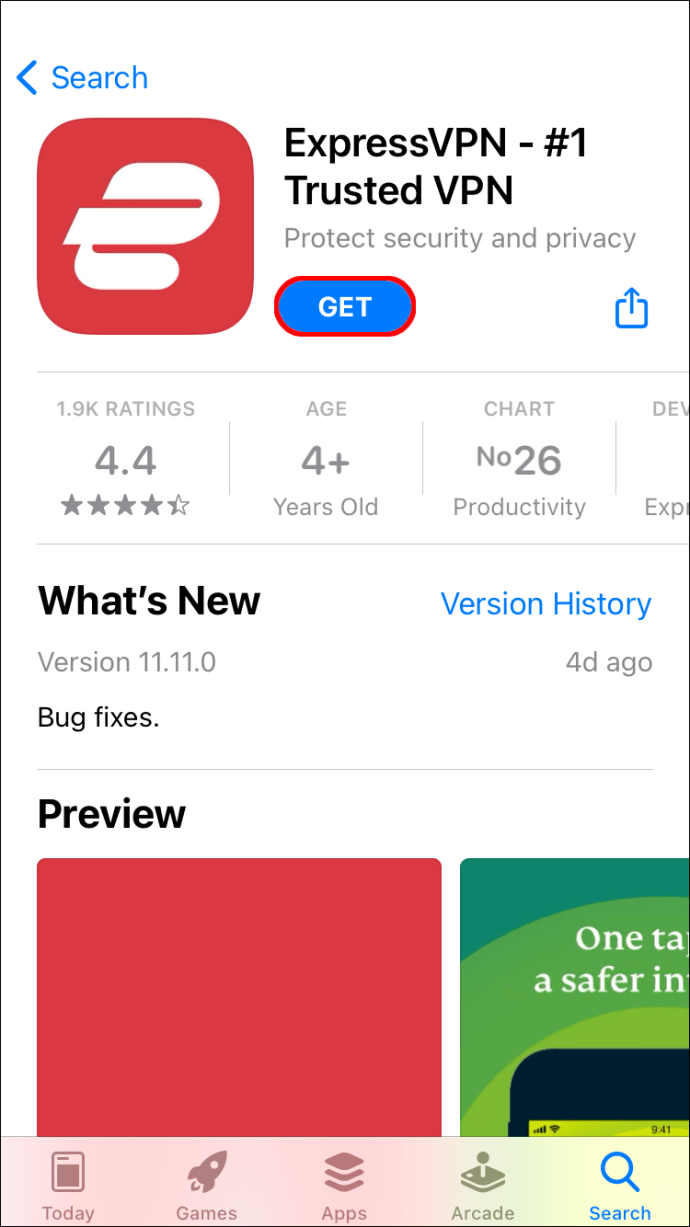
- Tạo một tài khoản và chọn gói đăng ký của bạn.
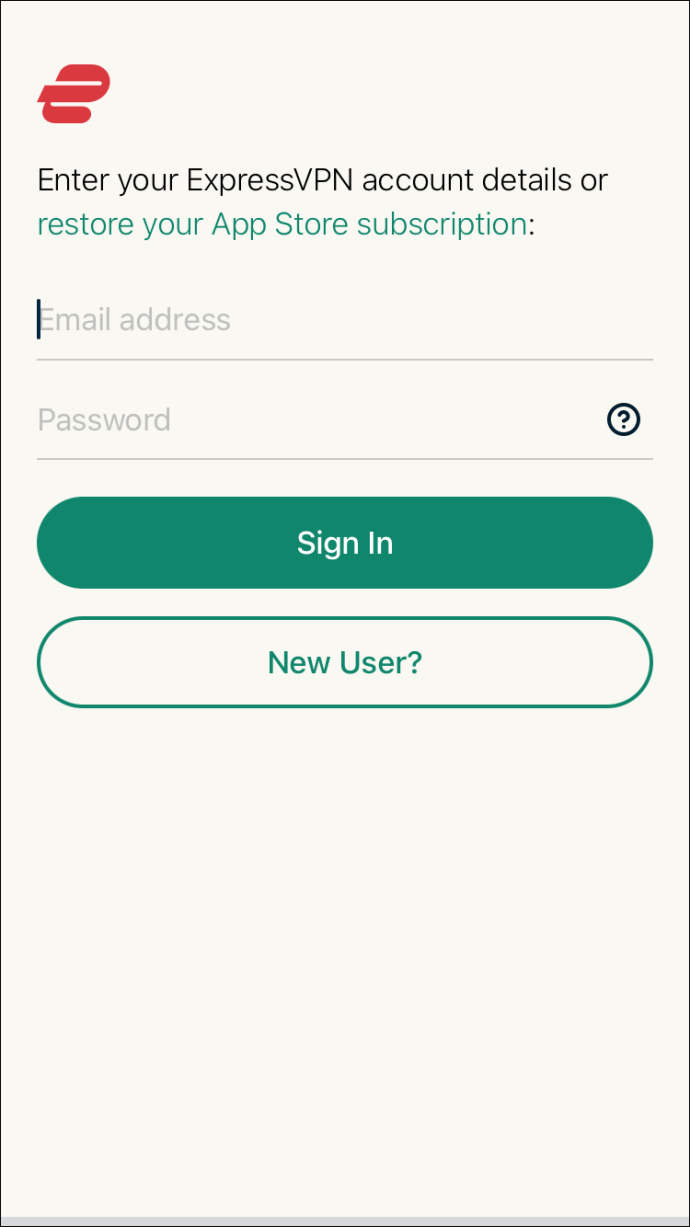
- Nhập mã kích hoạt nhận được trong email.
- Khởi chạy ứng dụng ExpressVPN trên iPhone của bạn, chọn máy chủ của bạn và truy cập bất kỳ trang web nào.
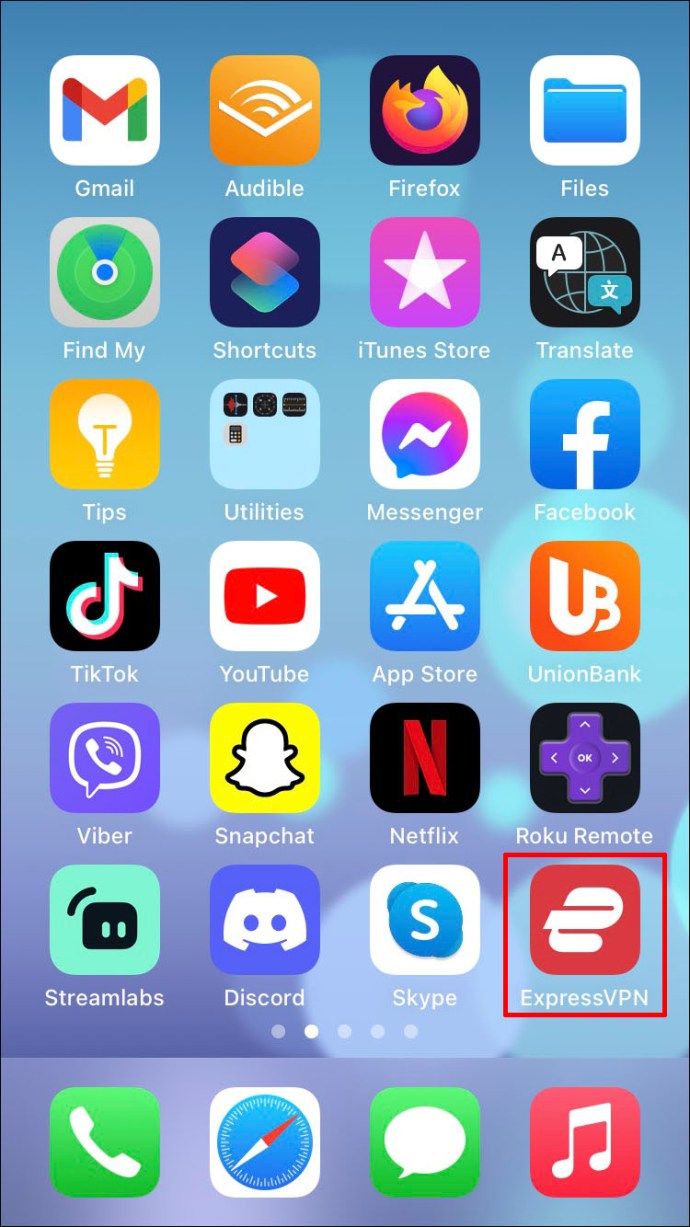
Một lần nữa, bạn sẽ cần tải xuống ứng dụng VPN ở nhà bằng Wi-Fi của mình hoặc bạn có thể làm như vậy ở trường bằng mạng di động. Ngoài ra, để sử dụng ExpressVPN trên iPhone, thiết bị của bạn cần chạy trên iOS 12.0 trở lên.
Cách sử dụng VPN với Wi-Fi trường học trên Android
Nếu bạn là người dùng Android - Samsung, LG, HTC hoặc bất kỳ hãng nào khác - thì bạn cũng có cơ hội vượt qua các hạn chế về Wi-Fi của trường bạn. Tất cả những gì bạn cần làm là tải xuống ứng dụng ExpressVPN Android. Đây là cách thực hiện:
- Đăng ký tại trang web ExpressVPN. Sau khi bạn nhận được ưu đãi tốt nhất từ trang web, hãy tải xuống ứng dụng trong cửa hàng Play.
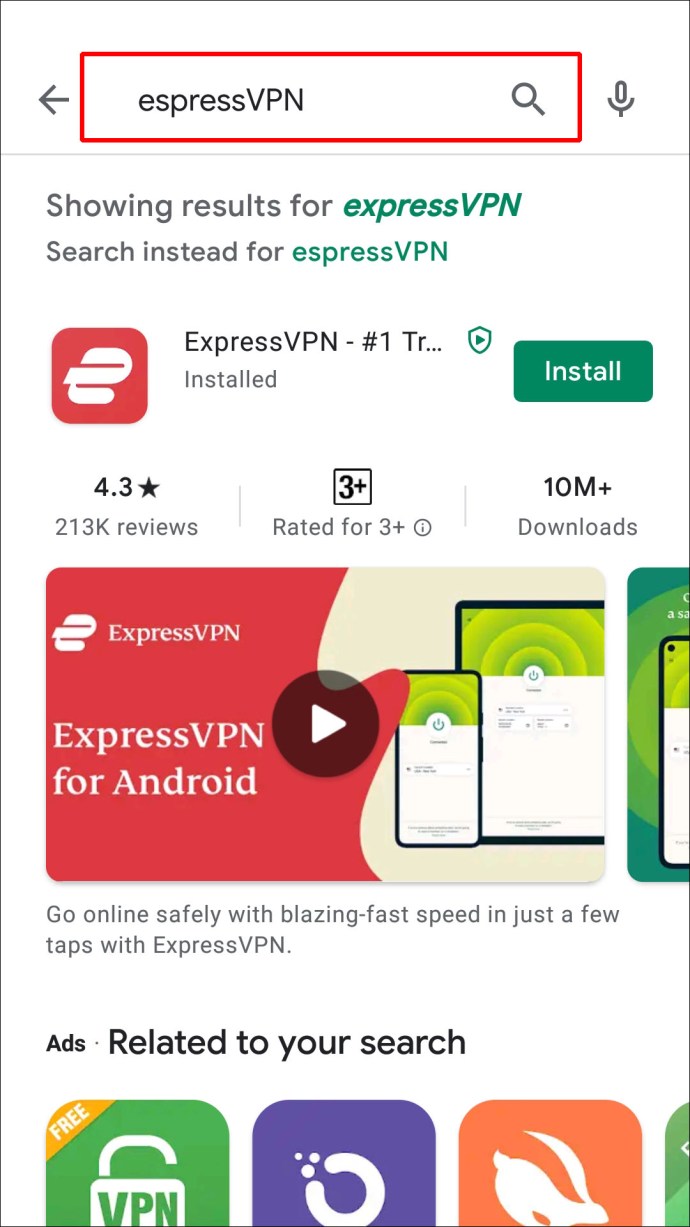
- Sau khi bạn cài đặt nó trên thiết bị Android của mình, hãy làm theo hướng dẫn trong ứng dụng để đăng ký dịch vụ VPN. Bạn sẽ cần cung cấp email, tạo mật khẩu, chọn gói và cung cấp phương thức thanh toán.
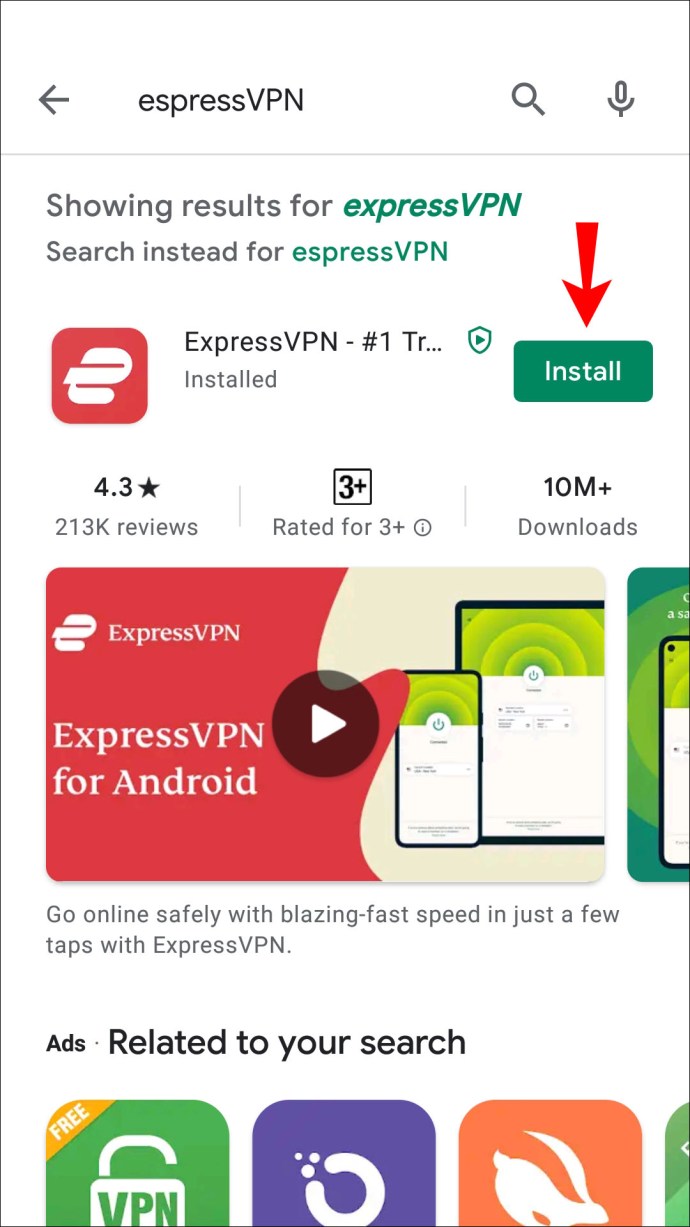
- Bạn cũng sẽ phải kích hoạt dịch vụ bằng cách sao chép và dán mã kích hoạt mà bạn sẽ nhận được qua email.
- Sau khi ExpressVPN của bạn được kích hoạt, hãy nhấn vào nút nguồn lớn để kết nối với một máy chủ khác.
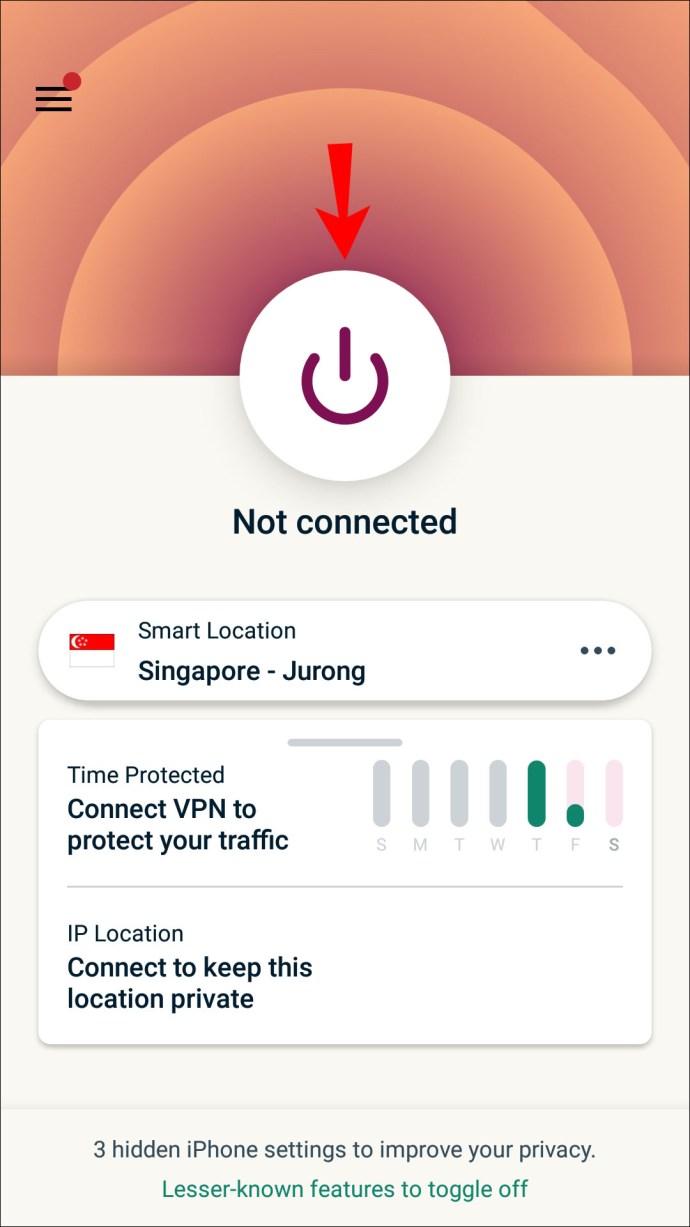
Người dùng Android cũng cần nhớ tải xuống ứng dụng ExpressVPN qua Wi-Fi tại nhà hoặc Internet di động của họ.
Hơn nữa, nếu bạn không thể truy cập các ứng dụng và trang web bằng một máy chủ, bạn luôn có thể thử một máy chủ khác. ExpressVPN có hàng nghìn tùy chọn.
Tận hưởng Wi-Fi Tự do rộng rãi hơn
Một lần nữa, các trường học có lý do tại sao họ hạn chế một số trang web và ứng dụng nhất định. Sau cùng, họ không muốn bạn sử dụng Wi-Fi của họ để quay phim hoặc phát trực tuyến video HD trên YouTube. Điều đó sẽ tạo gánh nặng cho mạng và làm cho nó hoạt động kém hiệu quả.
Tuy nhiên, một số hạn chế có thể được coi là không cần thiết, và học sinh sẽ luôn cố gắng tìm cách giải quyết vấn đề đó. Ứng dụng VPN trên máy tính xách tay hoặc thiết bị di động của bạn là cách an toàn nhất và thuận tiện nhất để sử dụng nó.
Máy chủ proxy là một khả năng khác, đặc biệt là đối với máy tính của trường học, nhưng chúng không an toàn bằng. Nếu bạn sử dụng VPN ở trường học để tránh các hạn chế, hãy đảm bảo rằng đó là một dịch vụ đáng tin cậy sẽ bảo vệ dữ liệu của bạn.
Bạn đã bao giờ thử sử dụng VPN ở trường chưa? Nó đã hoạt động như thế nào? Cho chúng tôi biết trong phần ý kiến dưới đây.